电脑中打开office提示你的office许可证有问题的解决办法 电脑中打开office提示需要重新激活office许可证怎么办
更新时间:2024-04-27 11:00:31作者:xiaoliu
当你在电脑上打开Office时,突然弹出提示说你的Office许可证有问题或需要重新激活时,可能会让你感到困惑和焦虑,但不要担心,其实这个问题并不难解决。只需要按照一定的步骤进行操作,你就能重新激活你的Office许可证,让你继续享受Office带来的便利和效率。接下来我们将为你详细介绍解决这个问题的方法。
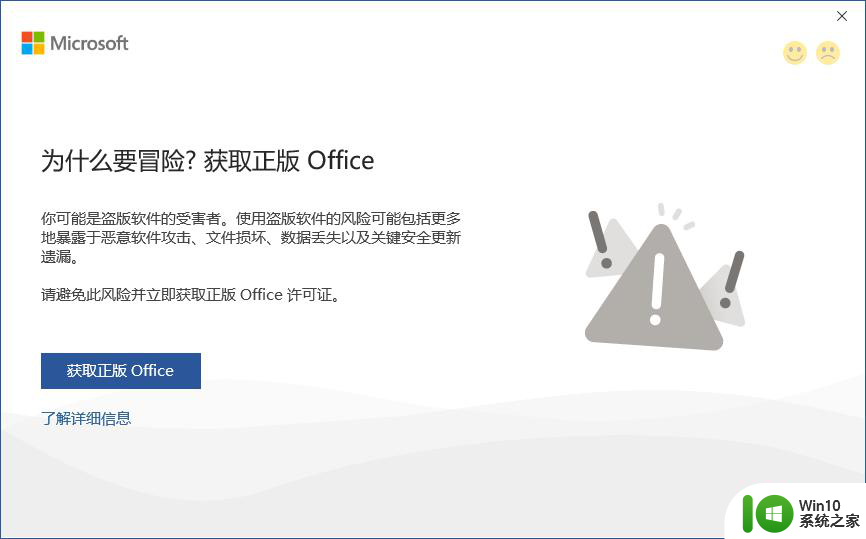
解决方法如下:
1、首先我们随便新建一个文档(office里的都可以)。
2、点击文件=》更多。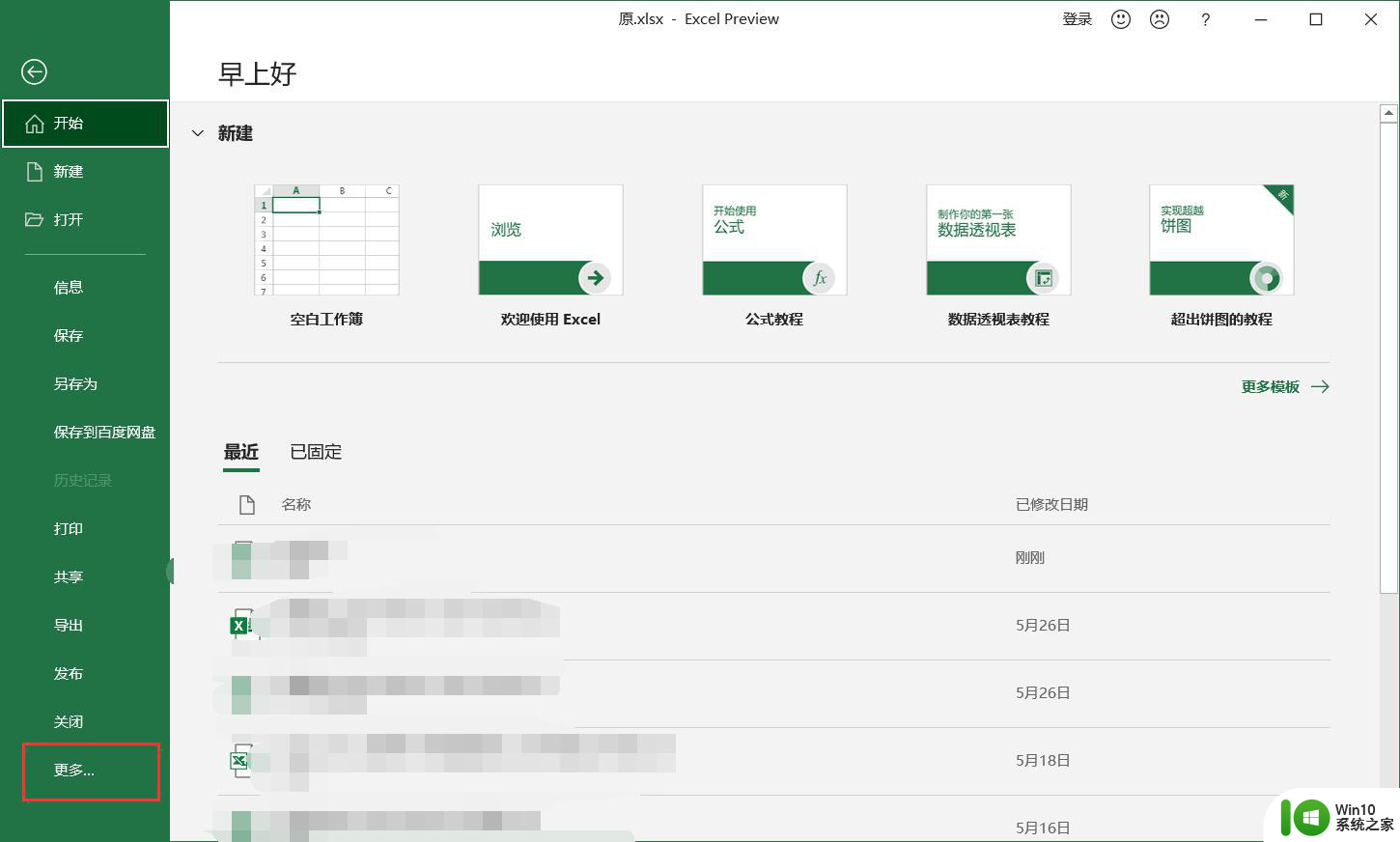
3、选择选项。
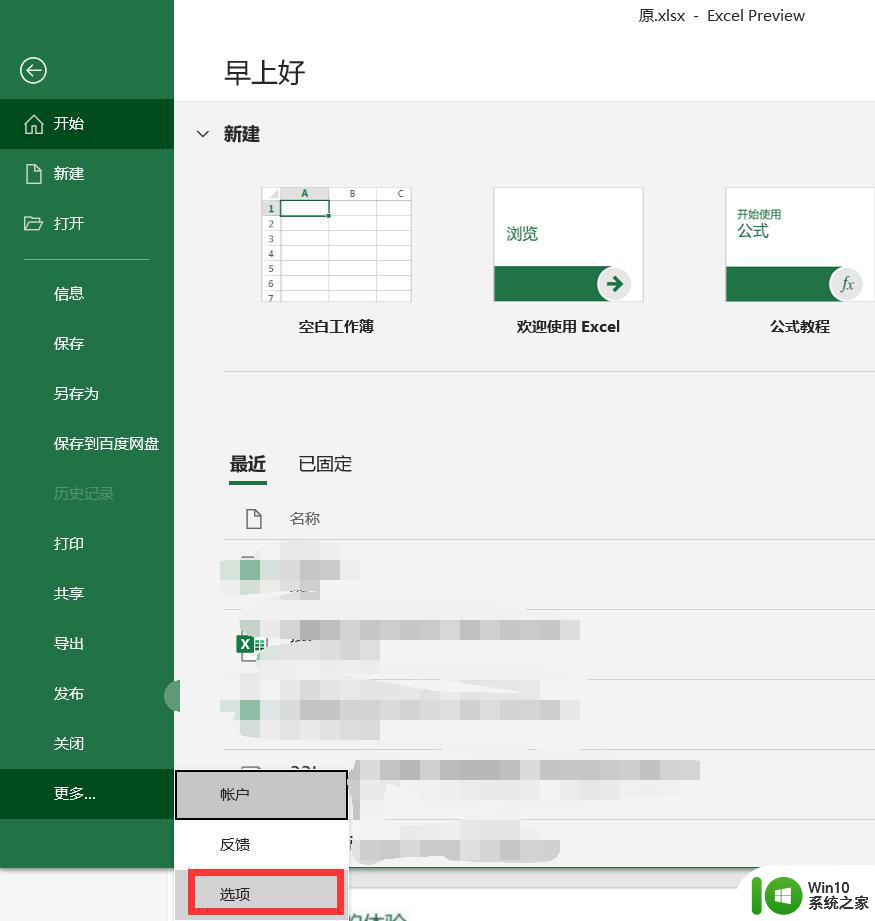
4、按照图示打开隐私设置。
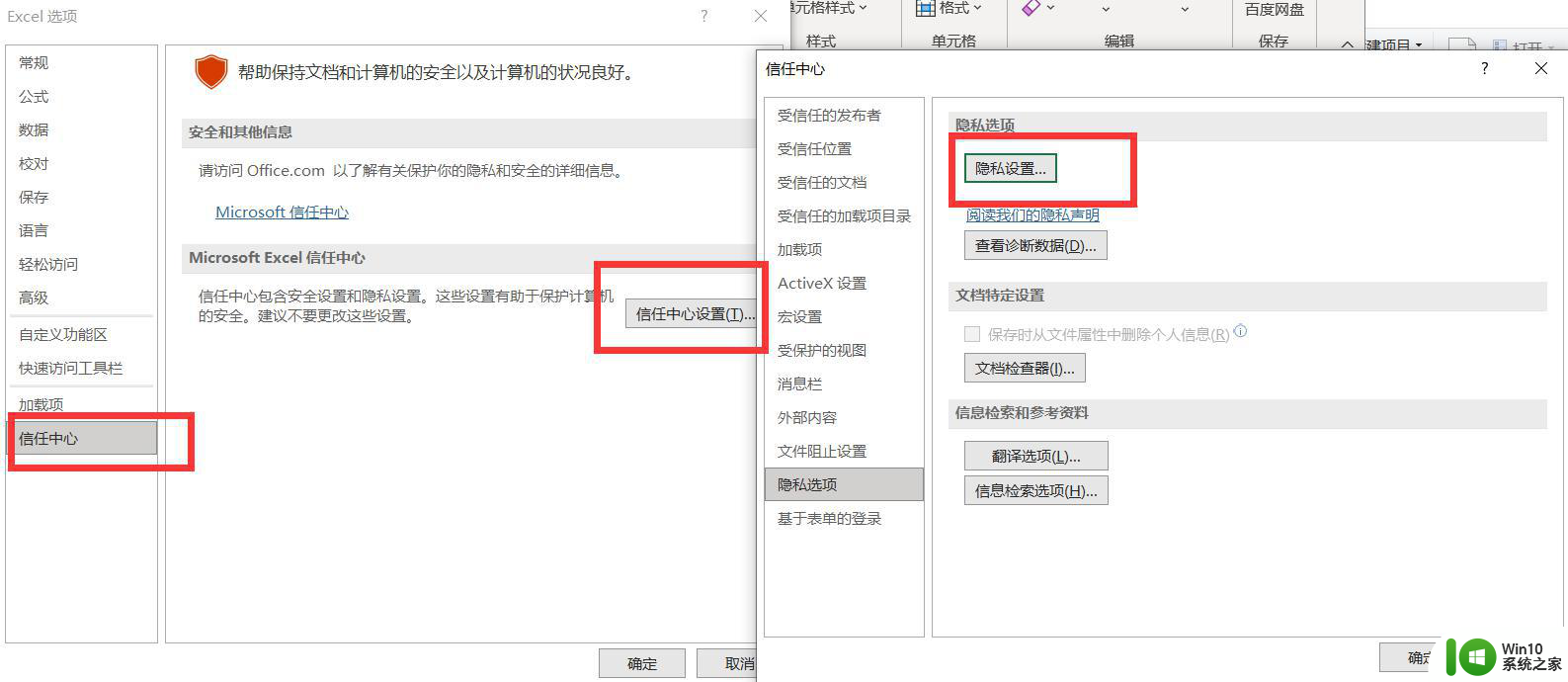
5、取消勾选可选的链接体验。
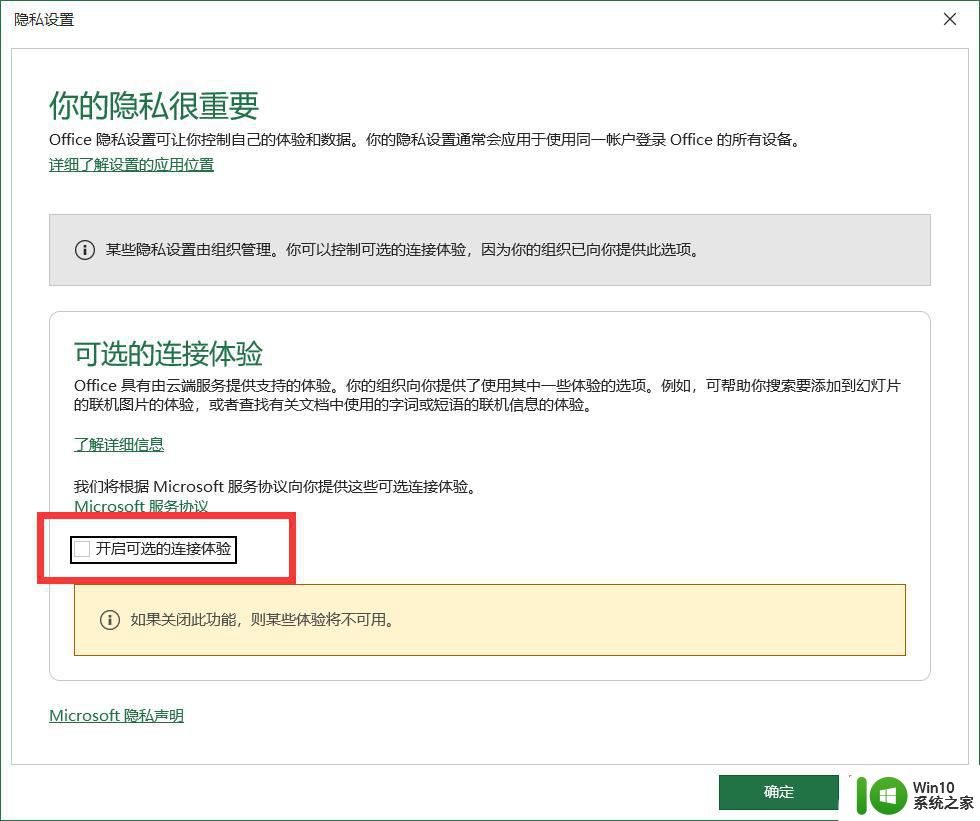
以上就是关于电脑中打开office提示你的office许可证有问题的解决办法的全部内容,有出现相同情况的用户就可以按照小编的方法了来解决了。
电脑中打开office提示你的office许可证有问题的解决办法 电脑中打开office提示需要重新激活office许可证怎么办相关教程
- 电脑打开office2016提示许可证不是正版的解决方法 电脑打开office2016提示许可证不是正版怎么办
- Office出现无法找到此应用程序的许可证的解决教程 Office应用程序找不到许可证怎么办
- w8电脑许可证过期重新激活的方法 w8系统许可证过期能重新激活码
- office提示你可能是盗版软件的受害者如何处理 如何解决可能是盗版Office软件的问题
- 电脑怎样激活office办公软件 如何在电脑上激活Office办公软件
- 详解电脑激活office的方法 电脑激活office的步骤和注意事项
- vmware16虚拟机许可证密钥2023 vm16许可证密钥永久激活码免费有效
- 电脑打开office提示错误0xc0000142启动不了修复方法 电脑启动office时出现错误0xc0000142怎么办
- office每次打开都提示正在设置怎么办 office每次开启都提示正在设置如何修复
- 电脑上自带的office怎么使用 电脑中自带的office软件有哪些
- win8提示电脑遇到问题需要重新启动怎么解决 win8提示电脑遇到问题需要重新启动怎么处理
- 联想office激活流程 联想电脑office怎么激活
- U盘装机提示Error 15:File Not Found怎么解决 U盘装机Error 15怎么解决
- 无线网络手机能连上电脑连不上怎么办 无线网络手机连接电脑失败怎么解决
- 酷我音乐电脑版怎么取消边听歌变缓存 酷我音乐电脑版取消边听歌功能步骤
- 设置电脑ip提示出现了一个意外怎么解决 电脑IP设置出现意外怎么办
电脑教程推荐
- 1 w8系统运行程序提示msg:xxxx.exe–无法找到入口的解决方法 w8系统无法找到入口程序解决方法
- 2 雷电模拟器游戏中心打不开一直加载中怎么解决 雷电模拟器游戏中心无法打开怎么办
- 3 如何使用disk genius调整分区大小c盘 Disk Genius如何调整C盘分区大小
- 4 清除xp系统操作记录保护隐私安全的方法 如何清除Windows XP系统中的操作记录以保护隐私安全
- 5 u盘需要提供管理员权限才能复制到文件夹怎么办 u盘复制文件夹需要管理员权限
- 6 华硕P8H61-M PLUS主板bios设置u盘启动的步骤图解 华硕P8H61-M PLUS主板bios设置u盘启动方法步骤图解
- 7 无法打开这个应用请与你的系统管理员联系怎么办 应用打不开怎么处理
- 8 华擎主板设置bios的方法 华擎主板bios设置教程
- 9 笔记本无法正常启动您的电脑oxc0000001修复方法 笔记本电脑启动错误oxc0000001解决方法
- 10 U盘盘符不显示时打开U盘的技巧 U盘插入电脑后没反应怎么办
win10系统推荐
- 1 索尼笔记本ghost win10 64位原版正式版v2023.12
- 2 系统之家ghost win10 64位u盘家庭版v2023.12
- 3 电脑公司ghost win10 64位官方破解版v2023.12
- 4 系统之家windows10 64位原版安装版v2023.12
- 5 深度技术ghost win10 64位极速稳定版v2023.12
- 6 雨林木风ghost win10 64位专业旗舰版v2023.12
- 7 电脑公司ghost win10 32位正式装机版v2023.12
- 8 系统之家ghost win10 64位专业版原版下载v2023.12
- 9 深度技术ghost win10 32位最新旗舰版v2023.11
- 10 深度技术ghost win10 64位官方免激活版v2023.11